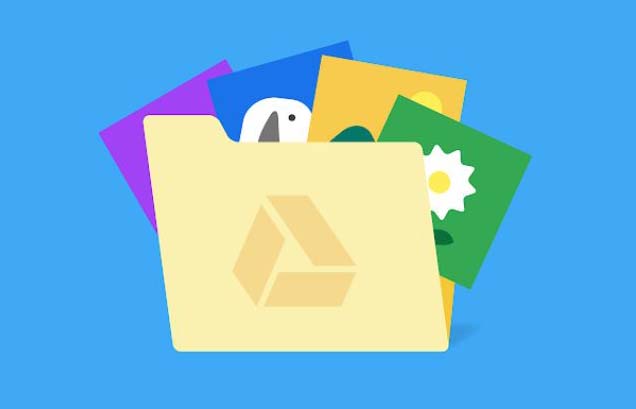Com o distanciamento social, algumas empresas se viram pressionadas a utilizar home office como forma de garantir suas atividades. Diante disso, começaram a enfrentar um novo problema, pois grande parte de suas informações estavam em servidores localizados nos seus escritórios. Dependendo da complexidade de cada sistema, o Google drive pode ser uma ótima opção nesses tempos.
O Google Drive é uma ferramenta de armazenamento em nuvem com capacidade de 15 GB disponível para contas gratuitas. Também possui versão paga com armazenamento e recursos adicionais, se tornando uma opção fácil de usar, graças à sua interface simples e integração com outros aplicativos.
Se você é novo no Google Drive ou tem dúvidas a respeito de seu funcionamento continue lendo nosso artigo para descobrir como criar uma conta, fazer upload de arquivos e baixar documentos, além de compartilhar seus arquivos e aproveitar ao máximo essa ferramenta.
Como acessar o Google Drive

Se você ainda não possui uma conta do Google, precisará criar uma Conta do Google antes de prosseguir com o Drive. O cadastro é gratuito e você terá acesso sincronizado a todos os serviços do Google. A cobrança é feita somente caso você ultrapasse o limite de 15 GB de armazenamento.
Depois de se cadastrar no Google (ou fazer login na sua conta existente), você poderá acessar o Drive pelo navegador de internet ou pelo aplicativo do Drive no seu celular, que está disponível atualmente tanto para sistemas Android quanto iOS .
Utilização
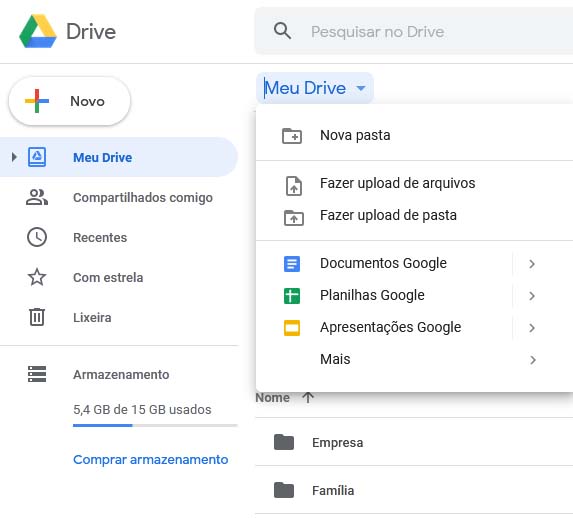
Depois de fazer login no Drive, clique no botão Novo com sinal colorido no canto superior esquerdo ou em Meu Drive, localizado no centro da tela do aplicativo do celular, isso abrirá um menu que permite criar ou fazer upload de um arquivo para o Drive. Você pode criar uma planilha, documento do Word, apresentação de slides, formulário, desenho e várias outras coisas através de aplicativos de terceiros.
Não vamos nos aprofundar em como usar cada um desses programas gratuitos nesse artigo, mas gostaria de deixar algumas dicas de como aprender a usar esses serviços rapidamente:
1: Os botões do Drive são bem diretos, mas se você não souber o que fazer, passe o mouse sobre ele e uma janela pop-up será exibida explicando a função do botão.
2: Se você já usou o Microsoft Office como Excel, Word ou PowerPoint, o software Planilhas, Documentos e Apresentações do Google deve lhe parecer familiar. Eles operam de maneira semelhante e são ainda mais intuitivos. Você não encontrará muitos recursos avançados quanto nos softwares da Microsoft, mas o Drive é gratuito, portanto é de se esperar.
3: Enquanto você acessa a página principal do Documentos, Planilhas ou Apresentações, para ver todos os arquivos desse tipo em um único local, a criação de pastas pode ser a melhor maneira de se manter organizado. Para criar uma pasta, clique no botão Novo no canto superior esquerdo, selecione Pasta e digite um nome para o diretório de arquivo. Depois, basta arrastar seus arquivos para a pasta de sua escolha na página principal do Drive.
Você também pode marcar com estrela os arquivos que você deseja acessar mais tarde, clicando em Adicionar a “Com estrela” no menu desse item. Lembre-se que esses arquivos só podem ser visualizados pela pessoa que os adicionou e não pelas pessoas que você compartilhou.
4: Outra maneira de encontrar rapidamente um item no seu Drive é utilizando a função Pesquisar no Drive; no topo de cada página, há um campo em que você pode procurar um arquivo usando seu nome ou tipo de arquivo. Se você pressionar a seta voltada para baixo neste campo, poderá especificar ainda mais dados e procurar arquivos com base em critérios refinados, como a data ou com quem você compartilhou o arquivo.
Aproveitando o máximo do Google Drive
Upload e compartilhamento de documentos

Para carregar um documento no Drive, clique no botão upload de arquivos em Novo e selecione um arquivo no seu computador. O Google Drive é ótimo para uso pessoal, mas o que o diferencia de outros serviços em nuvem são suas poderosas ferramentas de colaboração. Se você precisar trabalhar remotamente com alguém em um projeto, poderá compartilhar um documento com eles e fazer alterações juntos em tempo real.
Para compartilhar um documento após a sua criação, clique no botão Compartilhar no canto superior direito, adicione seus colaboradores usando os endereços de e-mail e clique no botão azul Concluído na parte inferior da janela. Depois de receberem acesso, o documento deverá aparecer na guia Compartilhados comigo no painel do Google Drive, e um link para o documento compartilhado também será enviado para a caixa de entrada de e-mail.
Você pode usar o link compartilhável com outras pessoas enviando o arquivo via texto ou outro serviço de mensagens, basta clicar em gerar link compartilhável. Enquanto estiver dentro de um documento compartilhado, você poderá ver quem mais está editando o mesmo documento no canto superior direito da janela. Os nomes dos colaboradores serão exibidos em cores diferentes (ou com a foto da conta), para que você possa diferenciá-los rapidamente. Basta passar o cursor sobre qualquer cor para ver quem ela representa.
Download de documentos e acessando arquivos off-line
Outro recurso útil do Drive é a capacidade de visualizar e editar arquivos, mesmo que você não tenha acesso à Internet. Tudo o que você precisa fazer é baixar a extensão do Google Docs Offline para o Google Chrome. Depois de baixado e ativado nas configurações do Google Drive, você poderá acessar arquivos específicos (Documentos, Planilhas e Apresentações), mesmo quando estiver viajando ou sem Internet por algumas horas. Um círculo cinza com um raio aparecerá ao lado do nome do arquivo, informando quando você estiver off-line.
Uma das desvantagens disso, no entanto, é que você pode acessar apenas os arquivos que você criou e não compartilhou com ninguém. Os dados também podem ser acessados off-line por meio do aplicativo para celular, desde que você tenha ativado a função nas Configurações.
Adicionando vários colaboradores por meio de um Grupo do Google
Se você deseja compartilhar um documento com um grande grupo de pessoas, evite inserir cada endereço de e-mail individualmente, compartilhando o documento com um grupo inteiro do Google. Todas as pessoas nesse grupo (assim como as pessoas adicionadas ao grupo posteriormente) terão acesso ao que você compartilhou.
Como compartilhar vários arquivos de uma só vez
Em vez de compartilhar cada arquivo individualmente, você pode movê-los para uma pasta e compartilhá-la. Todos com quem você compartilhar a pasta terão acesso a todos os dados que estiverem nela.
Documentos criados com outros programas
A maioria dos arquivos pode ser facilmente convertida no Google Docs, que pode ser compartilhado e editado de forma colaborativa. Para fazer isso, basta fazer o upload do arquivo desejado e abri-lo no Drive. Em seguida, clique no menu Arquivo e escolha Abrir com. Dependendo do tipo de arquivo, o Google irá sugerir o programa apropriado.
Recuperando uma versão mais antiga de um documento
Um problema muito comum da colaboração é a grande dificuldade em consertar algo que alguém estragou. Felizmente, você não precisa se preocupar com isso caso ocorra no Google. O Drive está programado para salvar todas as versões atualizadas dos seus documentos por 30 dias ou 100 revisões, o que ocorrer primeiro. Isso facilita a reversão para uma versão mais antiga de um documento, se necessário. Funcionando como backup de cada alteração que foi feita no arquivo.
Para recuperar uma versão mais antiga de um documento, clique no documento que deseja e selecione “Gerenciar versões”. Você verá uma tela com uma lista de revisões anteriores em ordem cronológica e poderá escolher uma versão para restaurar.
O que esperar do Google Drive
Podemos perceber que o Drive é mais do que apenas um serviço de sincronização de arquivos ou um conjunto de softwares de escritório. O Google com certeza planeja mais do que isso. Além de seus próprios softwares, também oferece dezenas de aplicativos de terceiros através do Drive. São aplicativos que permitem fazer diagramas, editar fotos, criar modelos 3D, fazer esboços e muito mais. Todos os arquivos criados nesses aplicativos serão salvos e sincronizados com sua conta do Google Drive da mesma forma que qualquer aplicativo do Google. Você pode conferir aqui.
Depois de utilizar cada recurso que essa poderosa ferramenta nos oferece, concluímos que ela pode nos servir não somente nos tempos atuais, mas continuar servindo como ferramenta de auxílio e colaboração para empresas e diversos outros tipos de organizações, tanto no escritório quanto no home office conforme evoluímos com seus recursos.

Tecnólogo em Gestão de Tecnologia da Informação, com mais de 25 anos de atuação atendendo empresas e pessoas de Maricá e região. Especialista em suporte, manutenção e consultoria tecnológica com foco em soluções práticas, confiáveis e alinhadas às necessidades do cliente.